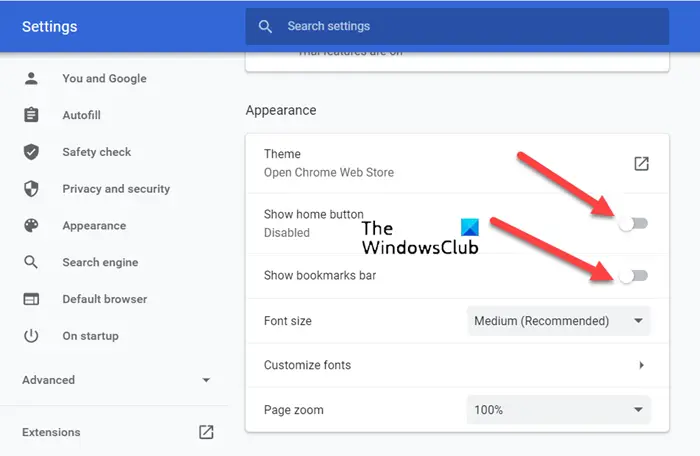Dans n’importe quel navigateur Web, la barre d’outils représente un élément important. Cela rend l’expérience de navigation sans tracas et la navigation plus facile. Vous pouvez même le personnaliser selon vos besoins. Dans Google Chrome, ce processus est assez simple. Utilisez cette solution de contournement pour restaurer la barre d’outils supérieure Chrome manquante dans Windows.
Comment récupérer la barre d’outils sur Chrome ?
La barre d’outils Chrome peut vous aider à rechercher sur Google à partir de n’importe quelle page Web, à remplir des formulaires Web, traduire des pages Web, et faire beaucoup plus. Parfois, le mode plein écran peut faire disparaître la barre d’outils. Ainsi, vous pouvez désactiver le mode plein écran en appuyant sur F11 et vérifiez si cela résout le problème. Sinon, essayez cette solution de contournement.
Comment restaurer la barre d’outils Chrome Top manquante sous Windows ?
Une barre d’outils de navigateur typique se compose d’éléments tels qu’un bouton d’accueil, une barre de recherche, une barre de favoris, des extensions, etc. Ainsi, si vous trouvez un ou plusieurs de ces éléments manquants dans votre navigateur, utilisez cette solution de contournement pour restaurer la plupart des éléments qu’il contient.
- Lancez le navigateur Google Chrome.
- Tapez ce qui suit dans la barre d’adresse –
chrome://settings/ - Appuyez sur la touche Entrée.
- Faites défiler jusqu’à la section Apparence.
- Activer l’option Afficher les signets
- Activez l’option Afficher le bouton Accueil.
- De même, activez le remplissage automatique, la vérification orthographique et d’autres options via le menu Extensions.
Lancez le navigateur Google Chrome. Assurez-vous que vous utilisez la dernière version du navigateur.
Tapez ce qui suit dans la barre d’adresse du navigateur et appuyez sur la touche Entrée – chrome://settings/.
Lorsque l’écran Paramètres se charge, faites défiler jusqu’au Apparence section.
En dessous, localisez Afficher les favoris entrée. Basculez le commutateur sur Au position, si vous le trouvez désactivé.
Maintenant, si vous souhaitez ajouter le bouton d’accueil à la barre d’outils, activez Afficher le bouton Accueil option.
De même, vous pouvez activer les extensions pour la recherche, le remplissage automatique, correcteur orthographique, etc. et commencez à utiliser la barre d’outils pour accomplir la plupart de vos tâches quotidiennes.
La barre d’outils du navigateur dans Chrome apparaît en haut de la fenêtre du navigateur, au-dessus du volet d’affichage. Il peut être configuré pour rechercher Google à partir de n’importe quelle page Web, remplir des formulaires Web, traduire des pages Web, etc.
La barre d’outils comporte un ensemble d’icônes ou de boutons pour les commandes fréquemment utilisées, tandis que la barre de menus affiche les menus et commandes disponibles.
J’espère que ça aide!